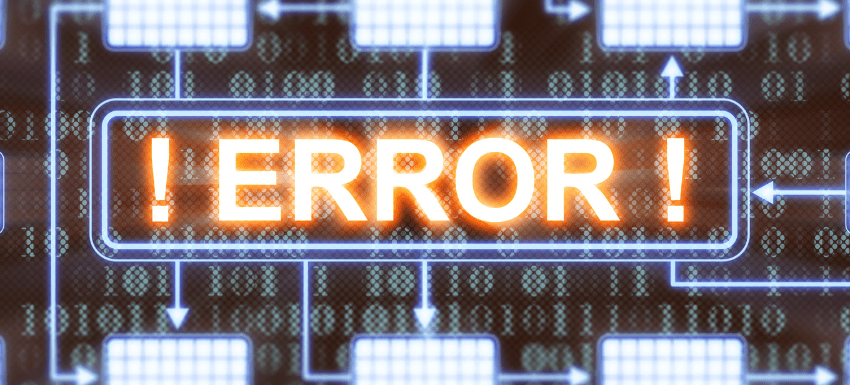A veces puede tener problemas para comunicarse con otras computadoras en su red local mientras trabaja en su PC.
Cuando esto sucede, a menudo ve el error 0x800704cf (el error de red de Windows) en su computadora. El mensaje de error generalmente dirá: «Código de error: 0x800704cf. La ubicación de la red es inalcanzable.«
Sin embargo, aunque el mensaje de error menciona la naturaleza del problema, no explica cómo solucionarlo.
Entonces, ¿qué significa el error de red 0x800704cf en Windows? ¿Cómo reparar el código de error 0x800704cf en Windows 10? Vamos a revisar.
¿Qué es el «código de error 0x800704cf»?
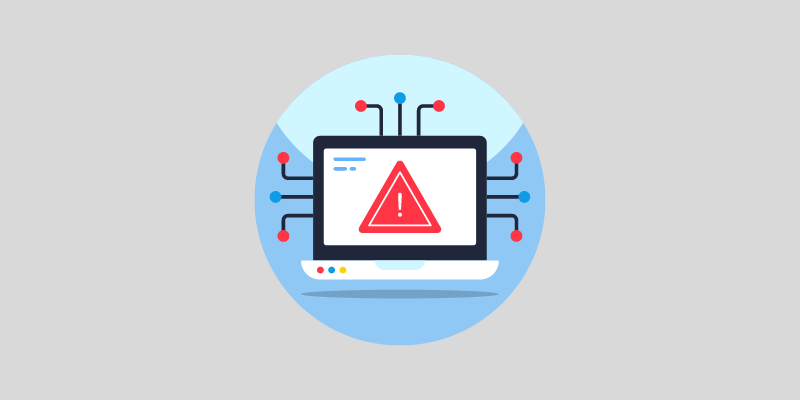
El error generalmente ocurre cuando intenta iniciar sesión en su cuenta de Microsoft o iniciar o instalar un juego en su computadora.
Si recibe este error, significa que su computadora está completamente aislada del mundo exterior.
No puede conectar la computadora a Internet ni comunicarse con otras personas en su red local.
¿Causas comunes del código de error 0x800704cf?
Si obtiene el código de error 0x800704cf, es posible que haya cambiado la configuración de DNS, los proxies o algo similar. A veces, el software de terceros, como las VPN, puede causar estos problemas.
Aquí hay algunas otras causas comunes:
#1. Conflictos de red
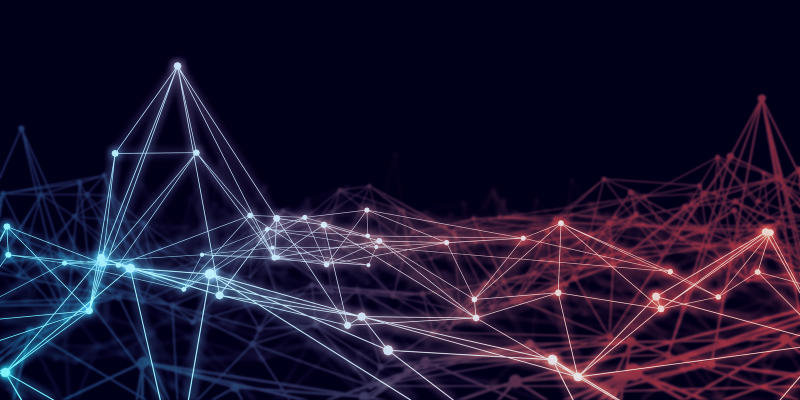
Generalmente, los conflictos de red ocurren cuando dos o más redes tienen conexiones conflictivas.
Este problema puede ocurrir si comparte la misma dirección IP o puerto que otra conexión, o si su firewall o software antivirus está bloqueando su acceso a Internet.
Alternativamente, un problema con la configuración de la red puede ser la causa raíz, como DNS o la configuración del proxy.
#2. Pila corrupta de TCP/IP
El error 0x800704cf generalmente es causado por una pila TCP/IP poco confiable.
Este problema involucra la pila del Protocolo de control de transmisión/Protocolo de Internet (TCP/IP), que conecta dos computadoras en la red. En la mayoría de los casos, el error se puede atribuir a daños en la pila de TCP/IP.
Alternativamente, puede haber un problema con el controlador o puede estar desactualizado. Primero, los usuarios deben realizar un escaneo para asegurarse de que sus computadoras estén libres de malware y luego deben reparar la pila TCP/IP.
#3. Controladores de red defectuosos/obsoletos
Un controlador de red desactualizado o defectuoso puede causar el error 0x800704CF.
Una computadora con Windows recibe este código de error cuando no puede conectarse a un recurso de red o cuando un dispositivo en red no responde. Un controlador defectuoso o desactualizado impide que Windows se comunique con un dispositivo de red.
Si los usuarios encuentran este problema, se recomienda que actualicen los controladores de sus dispositivos de red y se aseguren de que estén instalados correctamente.
#4. Conflictos de IPv6

Pueden surgir conflictos de IPv6 cuando dos dispositivos en la red tienen la misma dirección IPv6. El error puede provocar fallas de comunicación, como 0x800704CF.
Este código de error suele indicar que hay un problema con la configuración de la dirección IPv6, por lo que el dispositivo no puede conectarse.
Puede resolver el problema cambiando la dirección IPv6 de uno de los dispositivos. Esto asegura que cada dispositivo tenga la misma dirección IPv6.
#5. Infección por virus/malware

La causa más común del código de error 0x800704cf es una infección de virus o malware. Puede recibir este error si su computadora contiene malware, como virus, troyanos o rootkits.
El malware puede interferir con el funcionamiento normal de su sistema y causar errores, como 0x800704cf.
Puede eliminar cualquier malware que cause este error de su sistema usando un programa anti-malware.
¿Cómo solucionar el «Código de error 0x800704cf»?
Si recibe un mensaje de error 0x800704cf, probablemente tenga un problema con la actualización de Microsoft Windows 10 u otra aplicación de Microsoft. Es posible que deba seguir uno de los muchos métodos para solucionar este problema.
Solucionar el error de red de Windows 10 0x800704cf
A veces aparecen códigos de error al compartir archivos con dispositivos conectados. Cuando esto sucede, aparece un mensaje de error «Código de error: 0x800704cf» y la transferencia se detiene. Recibirá un mensaje de error que dice: «No se puede acceder a la ubicación de la red». Asegúrese de que su adaptador y dominio estén funcionando.
Aquí hay algunas formas de solucionarlo:
#1. Cambiar la configuración de adaptación
El adaptador de red garantiza que los datos se transfieran correctamente entre su PC y su dispositivo conectado.
Si no puede compartir los datos con otra computadora, debe cambiar la configuración de su computadora. Puede realizar cambios en su recurso compartido de red siguiendo estas instrucciones:
- Seleccione Configuración en el menú contextual de Windows.
- Vaya a la opción Red e Internet en Configuración.
- Puede cambiar su adaptador haciendo clic en el botón «Cambiar adaptador» a la derecha.
- Instale un adaptador.
- Una vez que haya visto todas las conexiones posibles, seleccione Propiedades en el menú contextual de la conexión WiFi o Ethernet que desea editar.
- Puede finalizar el proceso desmarcando Microsoft Network Client y haciendo clic en Aceptar.
- Después de completar la tarea anterior, reinicie su PC y verifique si encuentra el error de red 0x800704cf.
#2. Restablecer pila TCP/IP
El Protocolo de control de transmisión le permite acceder a Internet. Puede encontrar el código de error 0x800704cf si comete errores durante la configuración. Si es así, restablecer TCP/IP podría ser una solución.
- Haga clic en el icono Buscar en la barra de tareas y escriba CMD en el cuadro de búsqueda.
- Ahora deberá hacer clic con el botón derecho en Símbolo del sistema y seleccionar Ejecutar como administrador.
- Si aparecen indicaciones de UAC, toque Sí para otorgar acceso.
- Luego ejecuta el código –
ipconfig /flushdns - Use este comando para borrar el caché de DNS, lo que podría estar causando el código de error 0x800704cf.
- A continuación, deberá actualizar su nombre NetBIOS.
- Ejecute este comando –
nbtstat –RR - Debe ejecutar los siguientes comandos para restablecer su dirección IP y el catálogo de Winsock.
netsh int ip reset
netsh winsock reset
- Después de ejecutar estos comandos, reinicie su PC para guardar los cambios.
#3. Reinstalar adaptadores de red
Cuando su PC se conecta a Internet, el adaptador de red juega un papel crucial. Sin embargo, pueden ocurrir algunos errores. Si desea evitar este problema, siga estos pasos para desinstalar el adaptador de red y volver a instalarlo:
- Presione Windows y R simultáneamente para abrir el cuadro de diálogo Ejecutar.
- Ingrese devmgmt.msc en el cuadro de texto para iniciar el Administrador de dispositivos.
- Ahora verá todos los controladores de su adaptador de red si expande Adaptadores de red.
- Haga clic en cada elemento y seleccione Desinstalar en el menú contextual.
- Seleccione Desinstalar en la página de confirmación para confirmar los cambios.
- Retire todos los adaptadores uno por uno y repita.
- Una vez que reinicie su computadora, su conexión de red debería funcionar bien.
Solucione el error 0x800704cf al iniciar sesión en Microsoft
A veces, obtiene el error de red 0x800704cf al conectarse a OneDrive, Email, OneNote, Microsoft Store y otras aplicaciones. Es realmente molesto porque impide el acceso a estas aplicaciones. Aquí se explica cómo solucionarlo:
#1. Ejecute el Solucionador de problemas de Windows
Diagnosticar y solucionar problemas es fácil con los solucionadores de problemas de Windows. Estos pasos lo ayudarán a solucionar problemas:
- Presione simultáneamente la tecla de acceso rápido Win + I para iniciar Configuración.
- Abra la nueva ventana y haga clic en Actualización y seguridad, luego en Solucionar problemas.
- Muévase hacia abajo en el lado derecho para encontrar el adaptador de red.
- Una vez que lo descubras, ejecuta el solucionador de problemas.
- Tendrá que ser paciente mientras su sistema escanea.
- Asegúrese de que su conexión de red actual esté seleccionada, luego haga clic en Siguiente.
- Finalmente, reinicie su computadora para aplicar sus cambios.
#2. Inicie sesión con su cuenta de Microsoft
Muchos usuarios informaron que iniciar sesión en su PC con su ID y contraseña de Microsoft válidos les ayudó a corregir el código de error 0x800704cf. Aquí se explica cómo cambiar de una cuenta local a una cuenta de Microsoft:
- Haga clic en Windows y elija Configuración en el menú Energía.
- Seleccione Cuentas en el menú de la izquierda, luego Su información.
- Elegir «Inicia sesión con una cuenta Microsoft.”
- Cree su PIN ingresando sus credenciales en los campos correspondientes.
- Una vez que haya creado la cuenta, seleccione Verificar en Su información.
- Puede confirmar su cuenta de Microsoft por mensaje de texto u otro método.
Los pasos anteriores lo ayudarán a corregir el código de error 0x800704cf. El mensaje de error no aparecerá si intenta acceder a una aplicación específica.
Nota: si ya inició sesión con su cuenta de Microsoft y tiene este problema, cambie su cuenta de administrador de inicio de sesión a una cuenta local y siga los pasos.
Ultimas palabras
Debe tener en cuenta que el código de error 0x800704cf es un error común y puede deberse a controladores obsoletos o archivos dañados. Afortunadamente, este error se puede solucionar con unos sencillos pasos. Entonces, siga estos pasos en el artículo para corregir el error y comenzar a usar Internet nuevamente.
A continuación, aprenda cómo deshabilitar NetBIOS sobre TCP/IP en Windows.
Si quiere puede hacernos una donación por el trabajo que hacemos, lo apreciaremos mucho.
Direcciones de Billetera:
- BTC: 14xsuQRtT3Abek4zgDWZxJXs9VRdwxyPUS
- USDT: TQmV9FyrcpeaZMro3M1yeEHnNjv7xKZDNe
- BNB: 0x2fdb9034507b6d505d351a6f59d877040d0edb0f
- DOGE: D5SZesmFQGYVkE5trYYLF8hNPBgXgYcmrx
También puede seguirnos en nuestras Redes sociales para mantenerse al tanto de los últimos post de la web:
- Telegram
Disclaimer: En Cryptoshitcompra.com no nos hacemos responsables de ninguna inversión de ningún visitante, nosotros simplemente damos información sobre Tokens, juegos NFT y criptomonedas, no recomendamos inversiones